在“商品.mdb”数据库中有雇员、商品和销售明细三张表。(1)将“雇员”表和“销售明细”表的关系设置为一对多,实施参照完整性,将“商品”表和“销售明细”表的关系设置为一对多,实施参照完整性。(2)为“雇员”表编辑高级筛选,筛选出女性雇员的信息。“雇员”表如图所示。执行筛选后显示如图。(3)将“销售明细”表按雇员号升序排列:“销售明细”表结果如图所示。
题目
在“商品.mdb”数据库中有雇员、商品和销售明细三张表。
(1)将“雇员”表和“销售明细”表的关系设置为一对多,实施参照完整性,将“商品”表和“销售明细”表的关系设置为一对多,实施参照完整性。
(2)为“雇员”表编辑高级筛选,筛选出女性雇员的信息。“雇员”表如图所示。

执行筛选后显示如图。

(3)将“销售明细”表按雇员号升序排列:“销售明细”表结果如图所示。

相似考题
更多“ 在“商品.mdb”数据库中有雇员、商品和销售明细三张表。(1)将“雇员”表和“销售明细”表的关系设置为一对多,实施参照完整性,将“商品”表和“销售明细”表的关系设置为一对多,实施参照完整性。(2)为“雇员”表编辑”相关问题
-
第1题:
在“Acc1.mdb”数据库中有“部门”、“基本情况”和“职务”3张表。
(1)将“基本情况”表中的“职务”字段移动到“姓名”和“调入日期”字段之间。如图1所示。

(2)将该表的行高设置为“14”,按照“调入日期”、“升序”排列。
(3)将“职务”表和“基本情况”表的关系设置为“一对多”,“实施参照完整性”。
(4)将“部门”表和“基本情况”表的关系设置为“一对多”,“实施参照完整性”。
正确答案:(1)在“Acc1.mdb”数据库窗口中单击“表”对象,选择“基本情况”表,单击“设计”按钮,打开“基本情况”表的设计视图,选中“职务”字段,将其拖到“姓名”和“调入日期”字段之间,保存。
(2)执行“格式”一“行高”命令,输入“14”。选择“调入日期”列,单击右键,选择“升序”选项。
(3)选择“工具”一“关系”,单击“显示表”按钮,添加“职务”表和“基本情况”表,拖动“职务”表的“职务”字段到“基本情况”表的“职务”字段上,在“编辑关系”对话框中选择“实施参照完整性”,选择关系类型为“一对多”。
(4)执行“工具”一“关系”命令,单击“显示表”按钮,添加“部门”表和“基本情况”表,拖动“部门”表的“部门”字段到“基本情况”表的“部门”字段上,在“编辑关系”对话框中选择“实施参照完整性”,选择关系类型为“一对多”。 -
第2题:
创建新数据库“订单.mdb”,将“订单.xls”和“雇员.xls”导入到“订单.mdb”库中,第一行包含列标题,主键分别为订单号和雇员ID,并将导入表分别命名为“雇员”和“订单”。
(2)将“雇员”表和“订单”表的关系设置为一对多,实施参照完整性。
(3)在“雇员”表中在“雇员名字”后添加文本字段“性别”,大小为1,默认值为“男”,有效性规则为“男”or“女”。“雇员”表如图所示。
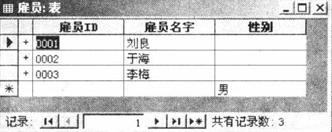 正确答案:
正确答案:

-
第3题:
五、基本操作题(操作素材在附件中,请自行下载) 在“Acc1.mdb”数据库中有“部门”、“基本情况”和“职务”三张表。 (1)将“基本情况”表中的“职务”字段移动到“姓名”和“调入日期”字段之间。 (2)将该表的行高设置为14,按照“调入日期”升序排列。 (3)将“职务”表和“基本情况”表关系设置为一对多,实施参照完整性。 (4)将“部门”表和“基本情况”表关系设置为一对多,实施参照完整性。
正确 -
第4题:
在“Ace1.mdb”数据库中有“部门”、“基本情况”和“职务”3张表。 (1)将“基本情况”表中的“职务”字段移动到“姓名”和“调入日期”字段之间。如图1所示。
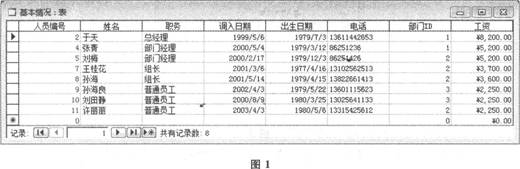 (2)将该表的行高设置为“14”,按照“调入日期”、“升序”排列。 (3)将“职务”表和“基本情况”表的关系设置为“一对多”,“实施参照完整性”。 (4)将“部门”表和“基本情况”表的关系设置为“一对多”,“实施参照完整性”。正确答案:
(2)将该表的行高设置为“14”,按照“调入日期”、“升序”排列。 (3)将“职务”表和“基本情况”表的关系设置为“一对多”,“实施参照完整性”。 (4)将“部门”表和“基本情况”表的关系设置为“一对多”,“实施参照完整性”。正确答案:
(1)在“Accl.mdb”数据库窗口中单击“表”对象,选择“基本情况”表,单击“设计”按钮,打开“基本情况” 表的设计视图,选中“职务”字段,将其拖到“姓名”和“调入日期”字段之间,保存。
(2)执行“格式”—“行高”命令,输入“14”。选择“调入日期”列,单击右键,选择“升序”选项。
(3)选择“工具”—“关系”,单击“显示表”按钮,添加“职务”表和“基本情况”表,拖动“职务”表的“职务”字段到“基本情况”表的“职务”字段上,在“编辑关系”对话框中选择“实施参照完整性”,选择关系类型为“一对多”。
(4)执行“工具”—“关系”命令,单击“显示表”按钮,添加“部门”表和“基本情况”表,拖动“部门”表的“部门”字段到“基本情况”表的“部门”字段上,在“编辑关系”对话框中选择“实施参照完整性”,选择关系类型为“一对多”。 -
第5题:
在考生文件夹中有一个“Accl.mdb”数据库。(1)按照下表的要求创建“课程”表。
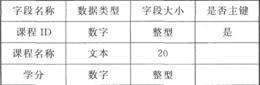 (2)在“课程”表中输入如下数据。
(2)在“课程”表中输入如下数据。 (3)设置“student”表到“成绩”表的关系为“一对多”,“实施参照完整性”。设置“课程”表到“成绩”表的关系为“一对多”,“实施参照完整性”。正确答案:
(3)设置“student”表到“成绩”表的关系为“一对多”,“实施参照完整性”。设置“课程”表到“成绩”表的关系为“一对多”,“实施参照完整性”。正确答案:
(1)在“Accl.mdb”数据库窗口中单击“表”对象,单击“新建”按钮,在“新建表”对话框中选择“设计视图”,按照要求建立字段输入题目要求的字段名称、数据类型。单击工具栏的“保存”按钮,弹出的“另存为”对话框中输入表名“课程”,单击“确定”按钮,关闭设计视图窗口。
(2)打开“课程”表,输入对应数据。
(3)执行“工具”一“关系”命令,单击“显示表”按钮,添加“student”表和“成绩”表,拖动“student”表的“学号”字段到“成绩”表的“学号”字段中,在“编辑关系”对话框中选择“实施参照完整性”,选择关系类型为“一对多”。“课程”表到“成绩”表的关系设置同理。
